UniTalk
ЗмістМожливості інтеграції#1. Налаштування#2. Дзвінки та розділ#3. Вікно дзвінкаДодаткова інформація
Можливості інтеграції
Інтеграція з Unitalk (офіційний сайт) дозволяє:
- Телефонувати в 1 натиснення
- Прослухати запис розмови
- Зберігати та переглядати всю історію дзвінків
- Бачити ПІБ того хто телефонує та швидко переходити в картку клієнта
- Переглядати інформацію на який номер телефонує клієнт
- Отримувати статус та дзвінки по автодозвону
- Отримати UTM-мітки
- Липкість (перенаправлення вхідних дзвінків на відповідального менеджера з картки клієнта)
- При ручному дзвінку з CRM передавати префікси для дзвінка з групи номерів
#1. Налаштування
#1.1 В кабінеті UniTalk (раніше Nextel) перейти в розділ: API та автоматизація => API та створити API ключ або скопіювати, якщо вже створено.
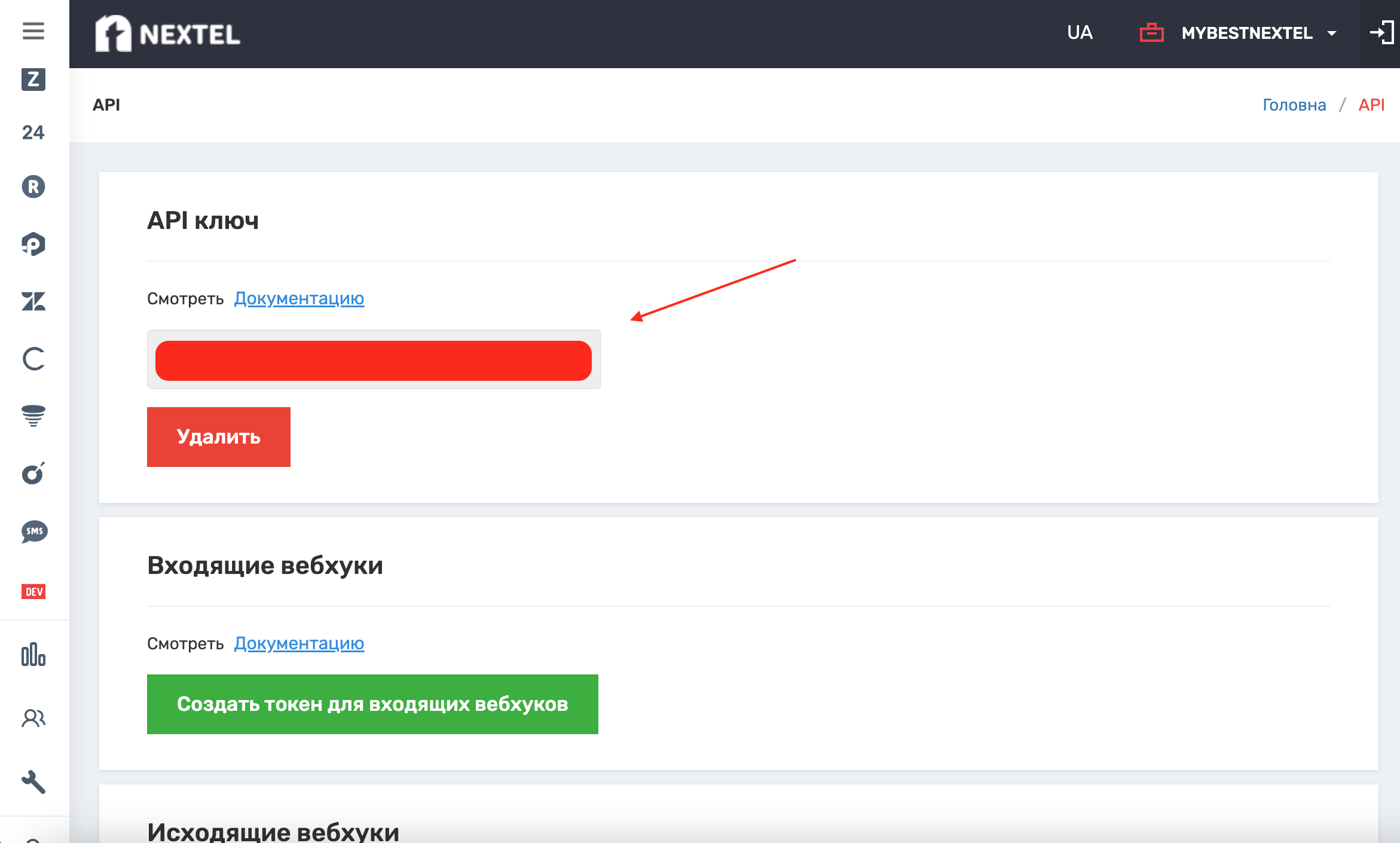
#1.2 В KeepinCRM перейти в розділ: Налаштування => Інтеграції => Unitalk. Ввести назву та API ключ у вікно інтеграції.
#1.3 Після цього потрібно увімкнути Push-повідомлення (підписатись на них) і скопіювати з KeepinCRM Webhook url, щоб додати його в акаунт Unitalk.
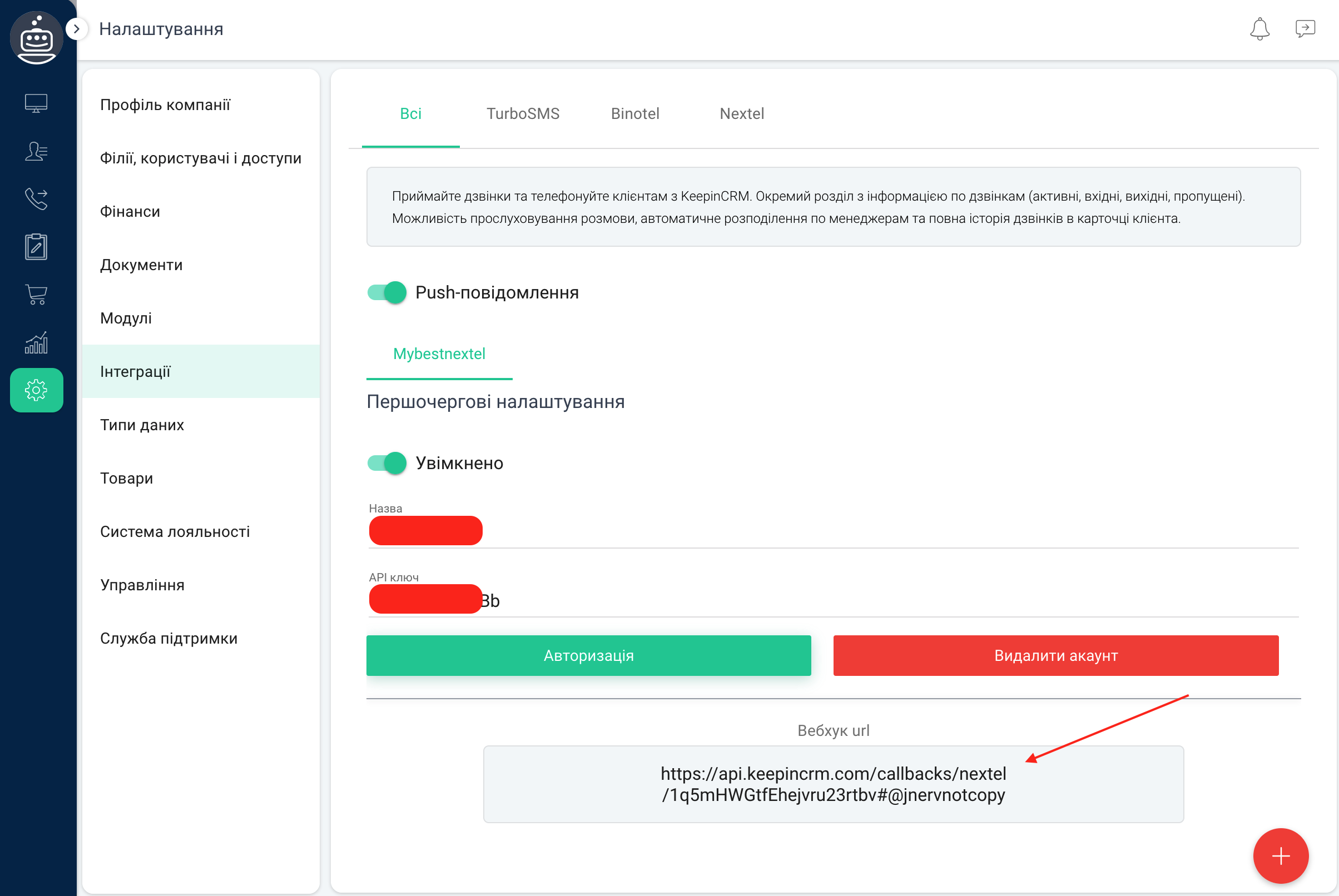
#1.4 Скопійований Webhook url додати в розділ: API та автоматизація => Обробники подій. Натиснувши на кнопку "Додати", вказати довільну назву та зберегти налаштування.
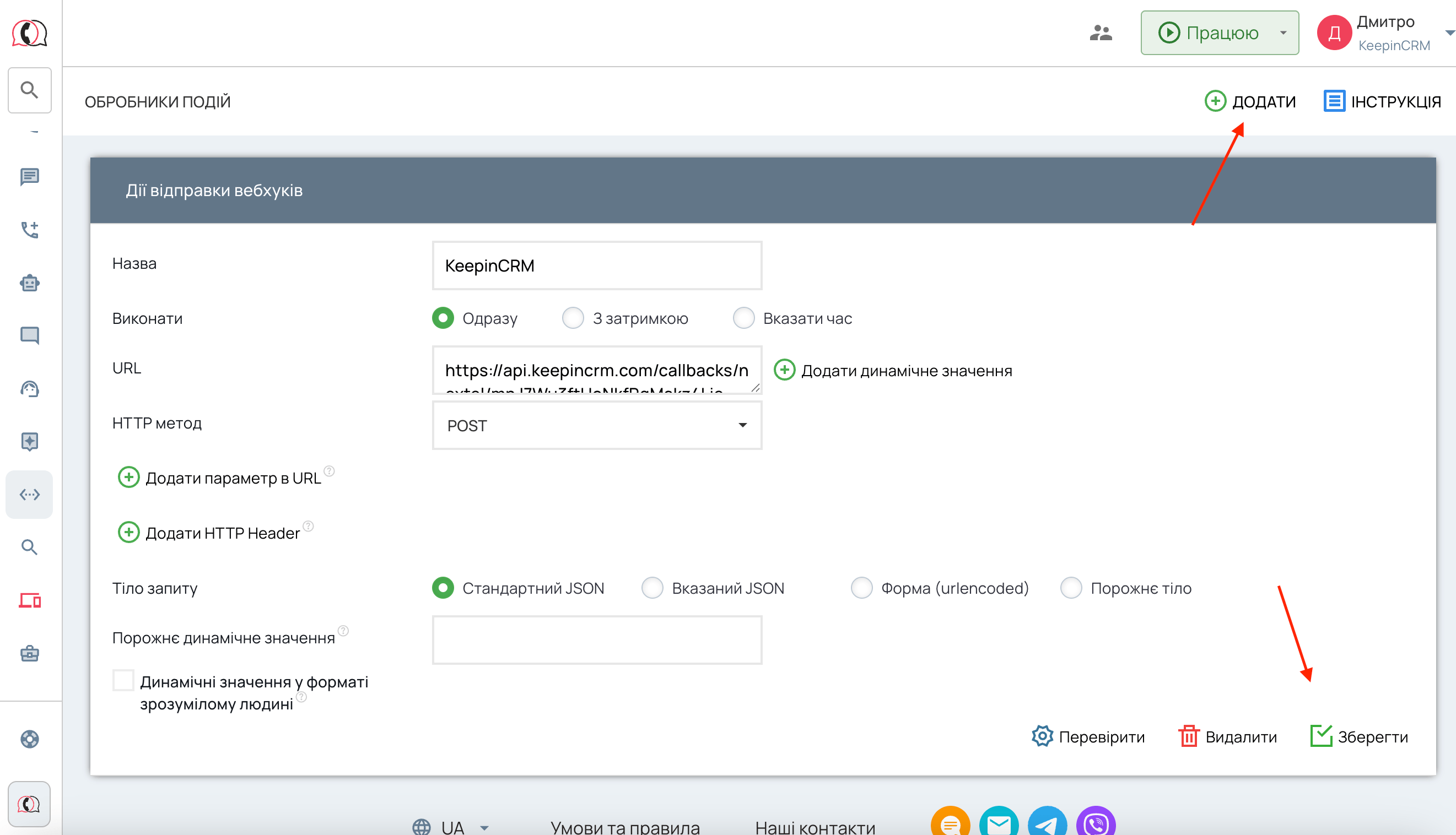
#1.5 Далі перейти в розділ: API та автоматизація => API та обрати створений вебхук на 4 обробниках подій. І зберегти налаштування внизу сторінки.
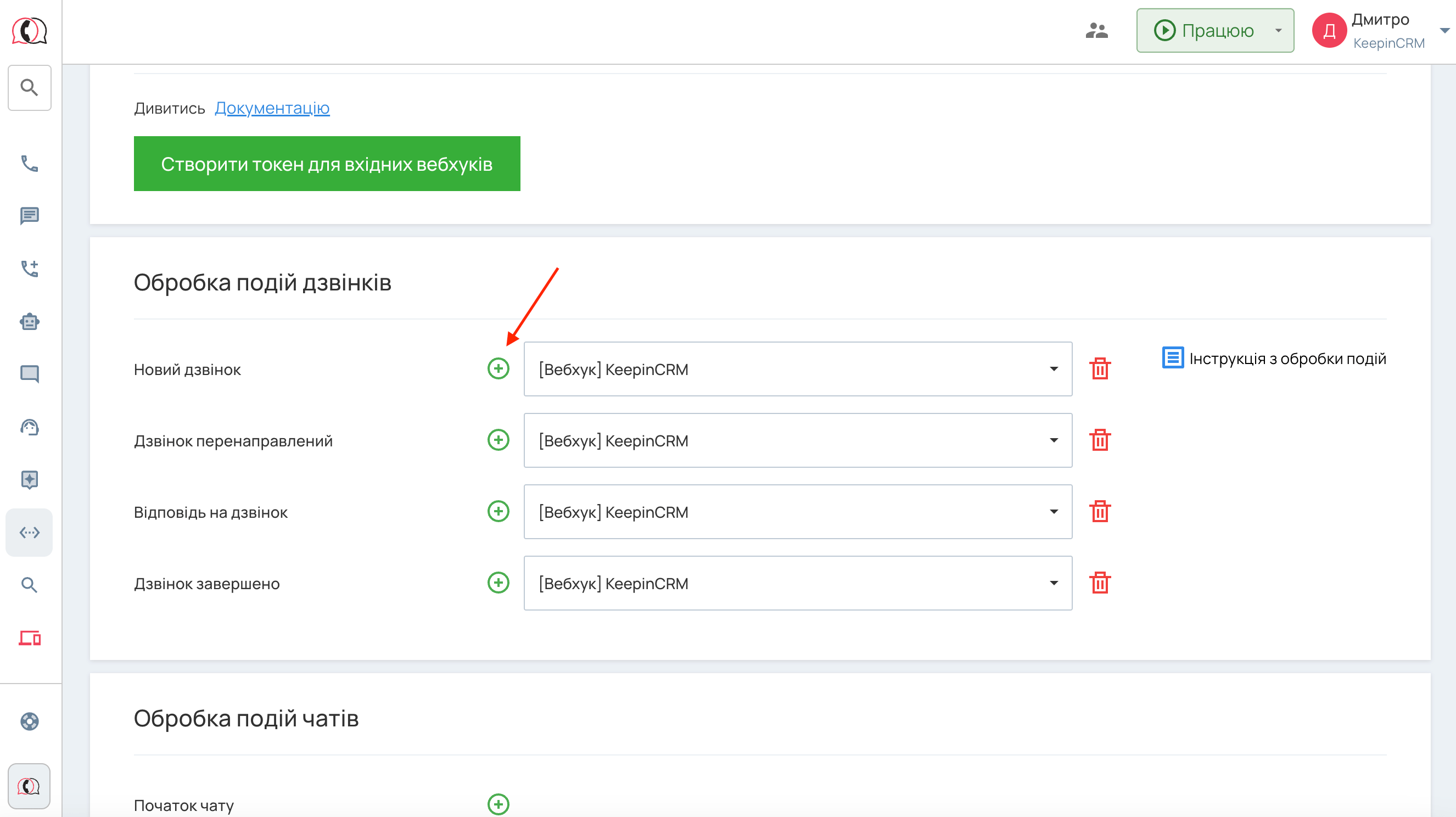 #1.6 На цьому інтеграція майже завершена, тепер потрібно
#1.6 На цьому інтеграція майже завершена, тепер потрібно
- Увімкнути Push-повідомлення
- Налаштувати асоціацію SIP номерів та користувачів KeepinCRM (пов'язати номер з телефонії до користувача KeepinCRM)
- При потребі налаштувати фільтрацію номерів. Ця функція створена для того, щоб відділити внутрішні дзвінки між працівниками від дзвінків клієнтам. Налаштування дозволяє приховати дзвінки з номерів працівників і не відображати їх в системі, а також не запускати тригери й не враховувати їх у статистиці. Для увімкнення функції потрібно чітко ввести номери працівників.
Інтеграція завершена, в боковому меню з'явиться окремий розділ "Дзвінки" та можливість телефонувати з картки клієнта/угоди.
#2. Дзвінки та розділ
Після успішної інтеграції в картці клієнта/угоди праворуч (3 крапки) від номера телефону з'явиться кнопка "Зателефонувати", після натиснення на яку виконується дзвінок за вказаним телефоном.
Також в картці клієнта з'явиться окремий блок "Історія дзвінків" де також можна прослухати розмову, або в загальному розділі "Дзвінки.
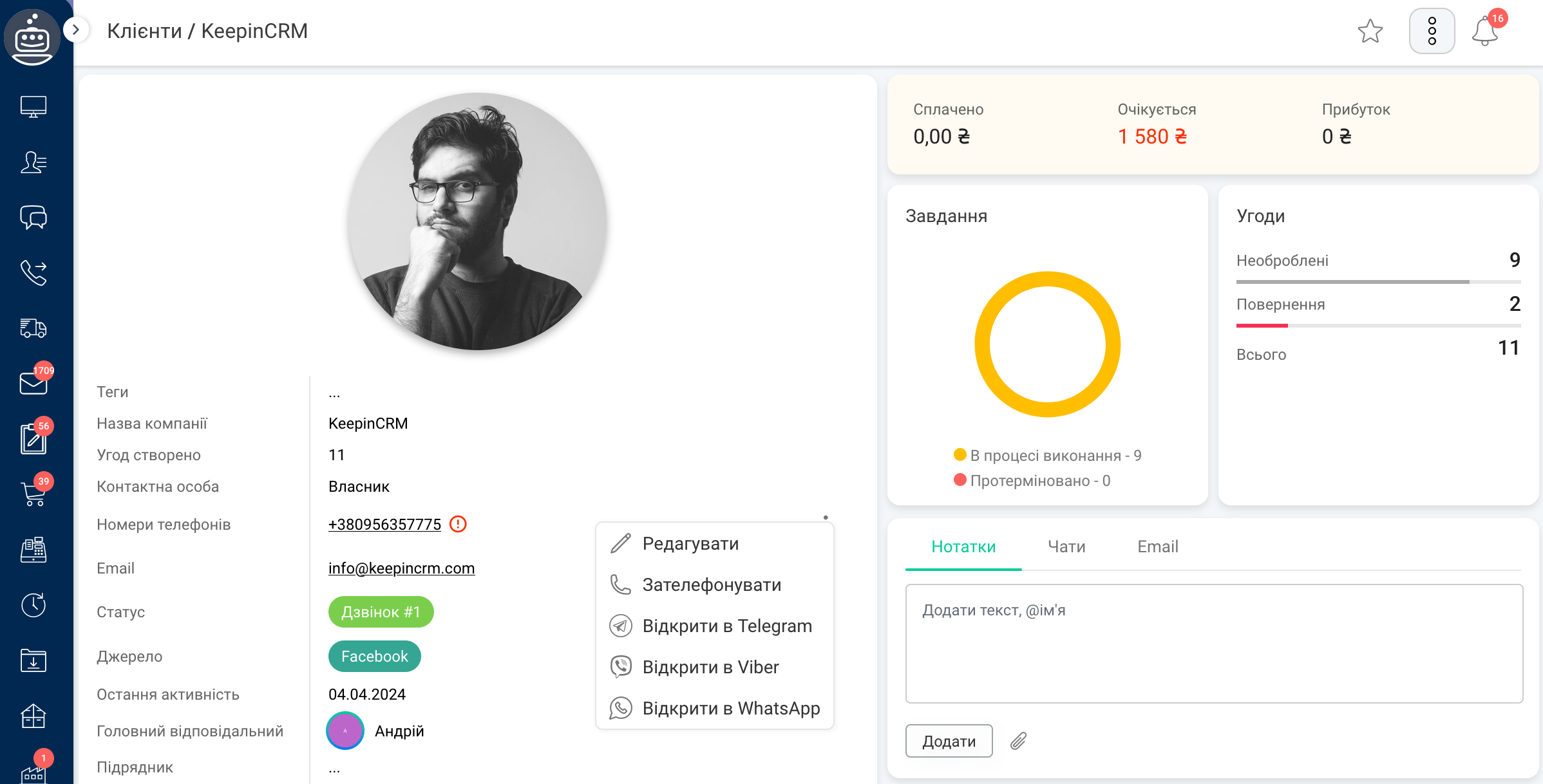
#3. Вікно дзвінка
Щоб швидко орієнтуватись хто телефонує доступно 2 методи відображення такої інформації:
- Push-сповіщення (на рівні браузера) - відображаються навіть, якщо користувач перемкнувся на вкладки інших сайтів, тобто у нього не активна вкладка KeepinCRM, але вона повинна бути й браузер повинен бути запущеним
- Системне вікно, яке з'являється при вхідному або вихідному дзвінку - відображається при використанні KeepinCRM і працює тільки в середині системи
Примітка:
Найкраще рішення: увімкнути 2 методи відразу, оскільки вони працюють суміжно та надають інформацію про дзвінок по різних методах. Але при потребі можна обрати те що найкраще підійде, а інше вимкнути.
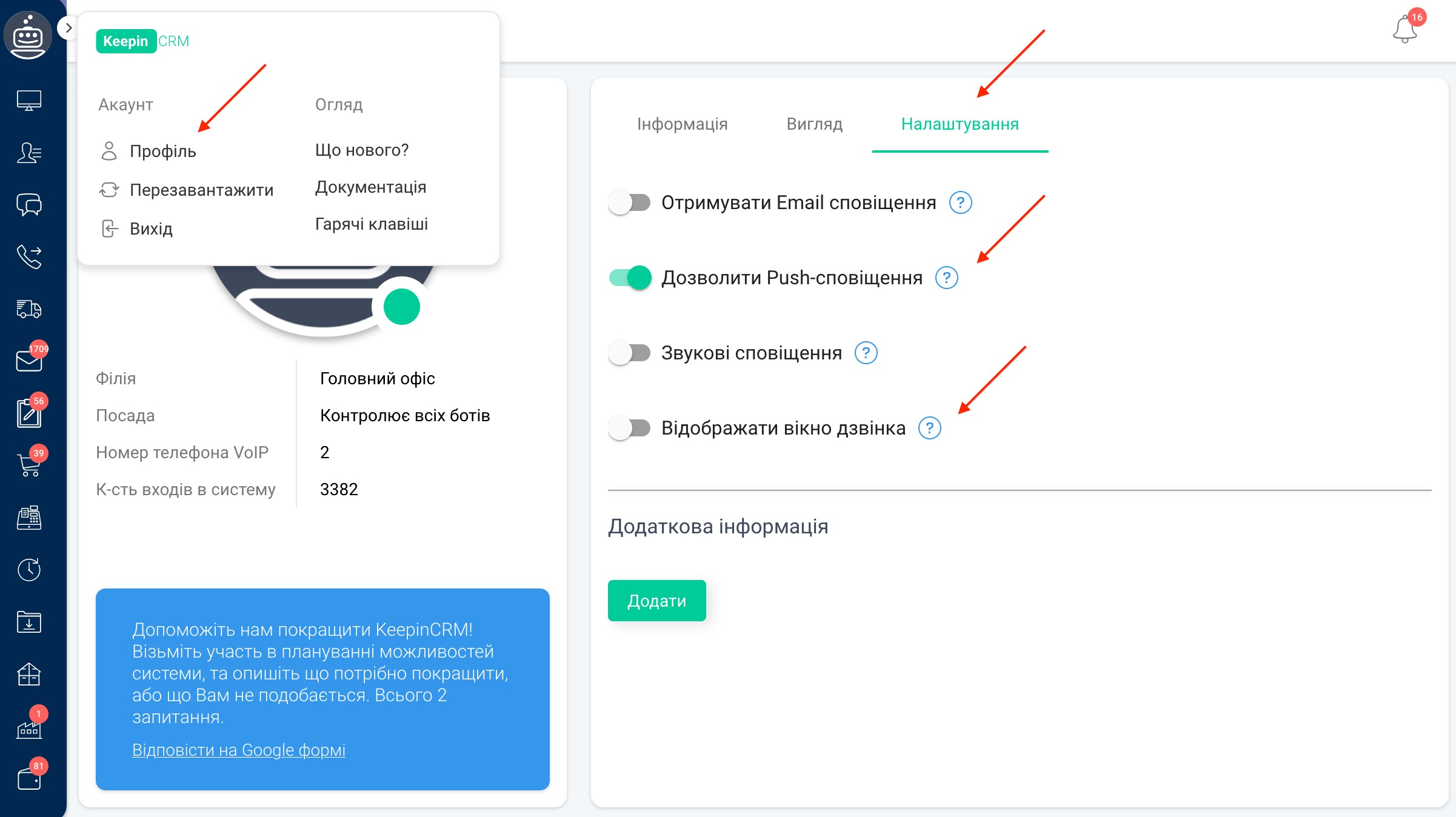
Вигляд Push-сповіщення:

Вигляд системного вікна:
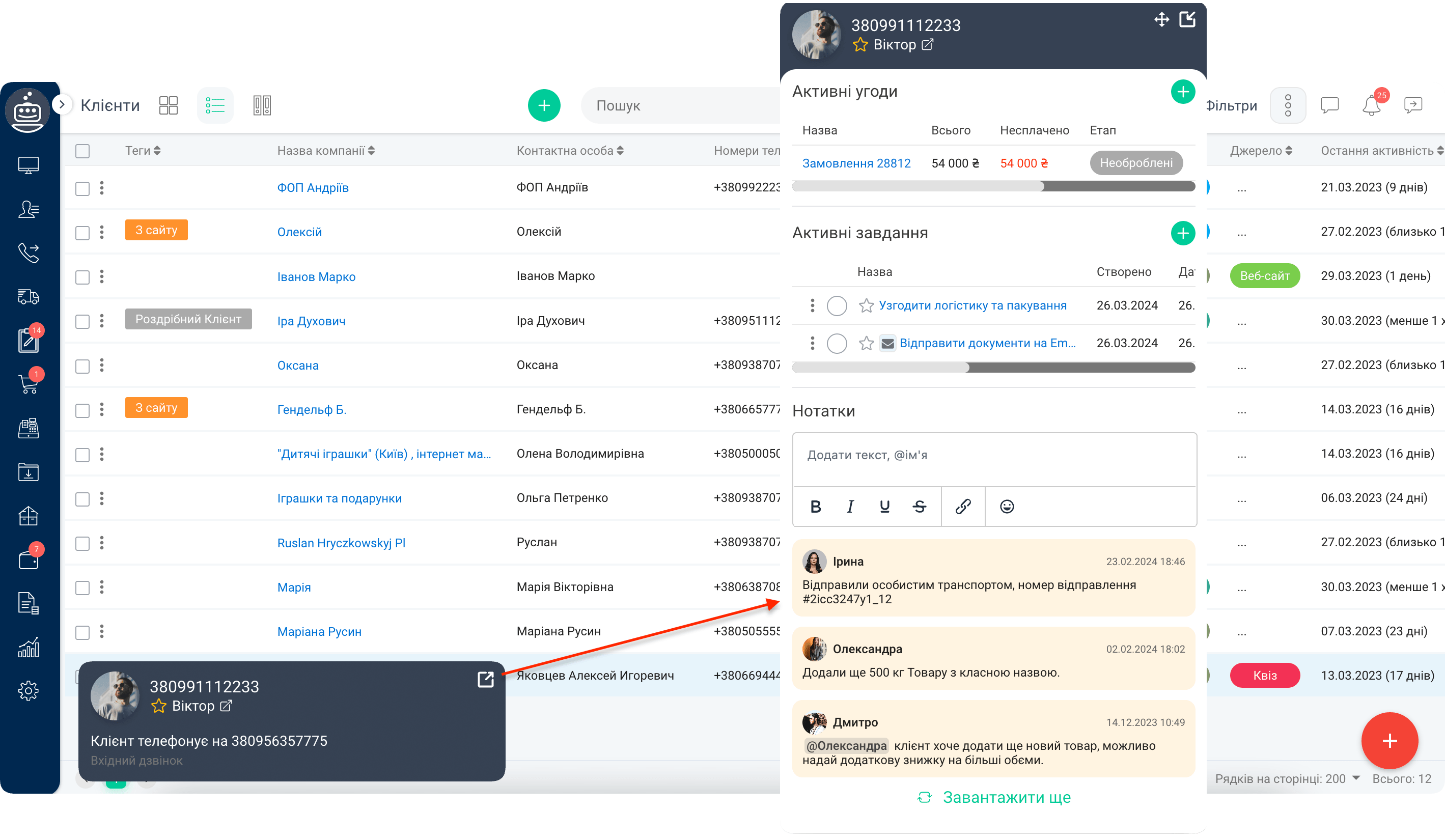
Відеоінструкція від Unitalk
Додаткова інформація
- Інтеграція доступна тільки на розширеному тарифі
- Можна приєднати декілька акаунтів Unitalk
- Доступна фільтрація номерів. Налаштування дозволяє приховати внутрішні дзвінки з номерів працівників і не відображати їх в системі, а також не запускати тригери й не враховувати їх у статистиці. Для увімкнення функції потрібно перейти в Налаштування => Інтеграції => Unitalk => блок Фільтр номерів, чітко ввести номери працівників.
- Відображається також Автообдзвін
- CRM-система може автоматично додавати префікси під час ручного дзвінка з угоди на основі користувацьких умов - наприклад, при певному значенні заданого поля. Функція працює лише для дзвінків, здійснених із картки угоди, і використовує дані саме з полів цієї угоди
- На основі тригерів можна налаштувати автоматичне створення ліда/клієнта/завдання, якщо дзвінок пропущено, новий дзвінок та інше.
Оновлено 13.11.2025